Ngoài việc cập nhật iOS 13 ra thì Apple còn giới thiệu đến người dùng hệ điều hành mới dành cho iPad với cái tên iPadOS mới được ra mắt của Apple. Giao diện cơ bản của nó sẽ tương tự như iOS dành cho iPad từ trước đến nay với các icon được hiển thị ngoài home.
Tuy nhiên các widget và cả thanh Dock nằm bên dưới sẽ được hiển thị cùng lúc. Một số thay đổi cực lớn nằm ở cách hiển thị các ứng dụng, đặc biệt là cùng lúc.
Trên iPadOS, Apple giới thiệu Slide Over, tính năng cho phép hiển thị các tác dụng đa nhiệm và bổ sung thêm các cử chỉ điều hướng giúp người dùng có thể vuốt qua vuốt lại. Kéo thả giữa các ứng dụng được hiển thị side by side.
Ngoài những ứng dụng được cài sẵn thì các ứng dụng bên thứ 3 đều được hỗ trợ tính năng này. Bao gồm cả Word, đồng thời tất cả những ứng dụng này cũng có thể hiển thị một cách cùng lúc, tương tự như tính năng Epose trên mac.
Vì chưa được cập nhật chính thức nên người dùng có thể cập nhật iPadOS theo cách thủ công. Hướng dẫn cập nhật iPadOS dưới đây sẽ giúp bạn nâng cấp iPadOS cho iPad.
- Cách tắt thông báo Apple TV trên iPhone, iPad
- Hướng dẫn chia sẻ mật khẩu Wi-Fi trên iPhone/ iPad
- Cách phát âm thanh Hi-Res trên iPhone hoặc iPad
Hướng dẫn cập nhật iPadOS trên Windows
Lưu ý: Trước khi tiến hành nâng cấp iPadOS bạn hãy back up lại dữ liệu của mình nhé.
1. Cách cập nhật iPadOS cho iPad thứ nhất
Đầu tiên bạn hãy download firmware của máy mình tại link này. Chọn IPSW ở phần iOS Download (iOS 13), tiếp theo chọn model cần nâng cấp để tải về firmware.
Sau đó bạn sẽ cần phải tải về phiên bản iTunes mới nhất. Tiếp theo hãy tải về file libimobile tại link này, sau đó giải nén thư mục libimobile2019-master vào ổ C.
Tiếp theo bạn hãy đổi tên file ispw thành ios13.ispw và copy file ispw vào thư mục libimobile đã giải nén trước đó.
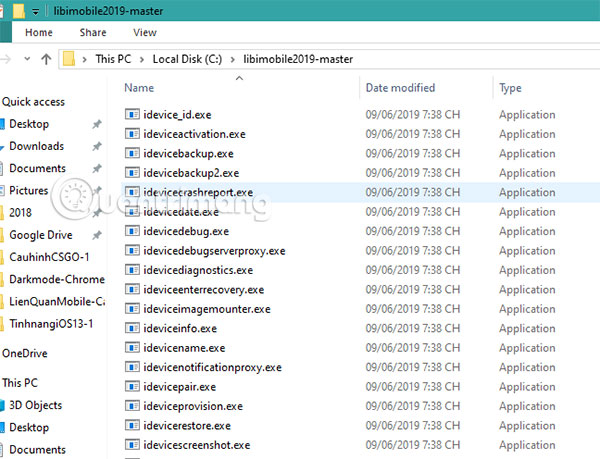
Tiếp theo vào menu Search trên Windows và gõ CMD, nhấp chuột phải vào Command Prompt và chọn Run as administrator.
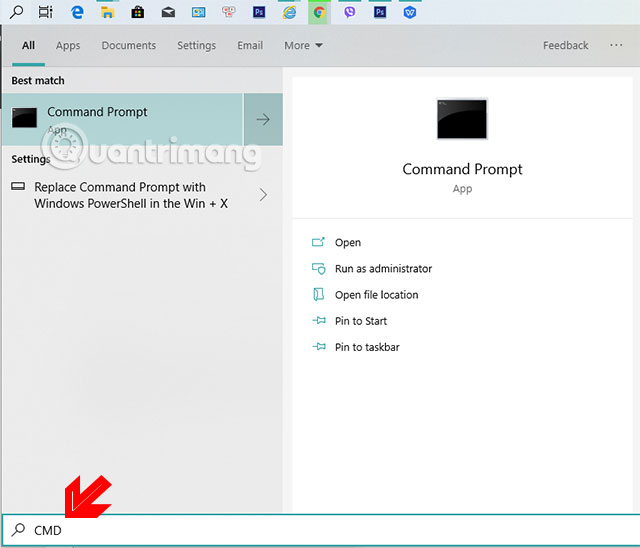
Tiếp theo bạn hãy gõ hai câu lệnh sau:
cd C:\libimobile2019-master
idevicerestore.exe -d ios13.ipsw
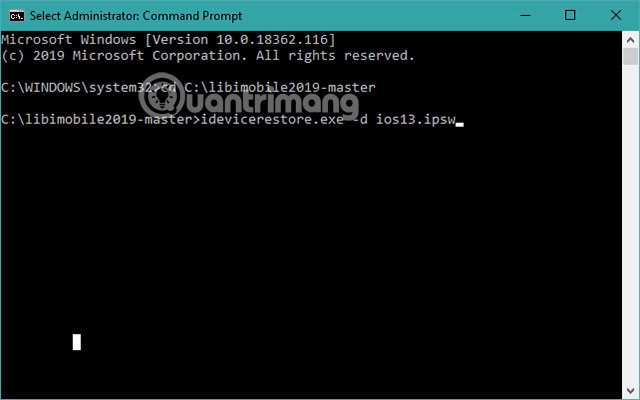
Sau đó hãy bấm Enter và chờ xem kết quả ra sao nhé.

2. Cách update iPadOS thứ hai
Cách này thì đơn giản hơn, bạn cũng tải về bản iTunes mới nhất như cách trên. Sau đó hãy tải công cụ 3uTools phiên bản mới nhất tại link này.
Sau đó mở 3uTools lên, cắm iPad của bạn vào và chọn Flash & JB, tích chọn Firmware Version là 13beta.

Ở bước tiếp theo, nếu bạn đã download firmware (IPSW) cho model của mình về rồi thì có thể bấm nút Import kế bên nút Download. Sau đó chọn đường dẫn đến phiên bản firmware mà bạn vừa tải về.
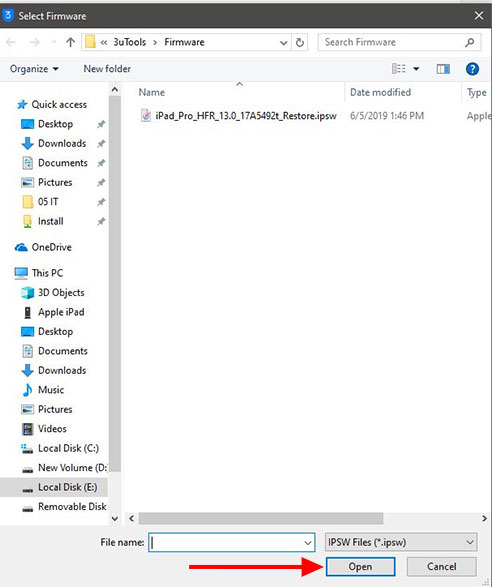
Hoặc chưa tải về thì bạn có thể bấm Download và chờ cho đến lúc tải phiên bản iOS 13beta về máy. Sau đó bấm Flash phía dưới để nâng cấp, nhớ là ở mục Back Up bạn hãy bấm Back Up Now để sao lưu lại dữ liệu trên thiết bị của mình.

Nên nhớ là bạn nên sử dụng một chiếc laptop để nâng cấp iPadOS để tránh khỏi việc đang nâng cấp thì bị mất điện nhé.
Hy vọng với hướng dẫn nâng cấp iPadOS trên đây, bạn sẽ được trải nghiệm các tính năng mới nhất trên hệ điều hành cho iPad của mình.
 Công nghệ
Công nghệ  AI
AI  Windows
Windows  iPhone
iPhone  Android
Android  Học IT
Học IT  Download
Download  Tiện ích
Tiện ích  Khoa học
Khoa học  Game
Game  Làng CN
Làng CN  Ứng dụng
Ứng dụng 






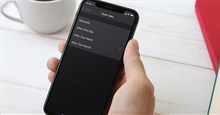











 Linux
Linux  Đồng hồ thông minh
Đồng hồ thông minh  macOS
macOS  Chụp ảnh - Quay phim
Chụp ảnh - Quay phim  Thủ thuật SEO
Thủ thuật SEO  Phần cứng
Phần cứng  Kiến thức cơ bản
Kiến thức cơ bản  Lập trình
Lập trình  Dịch vụ công trực tuyến
Dịch vụ công trực tuyến  Dịch vụ nhà mạng
Dịch vụ nhà mạng  Quiz công nghệ
Quiz công nghệ  Microsoft Word 2016
Microsoft Word 2016  Microsoft Word 2013
Microsoft Word 2013  Microsoft Word 2007
Microsoft Word 2007  Microsoft Excel 2019
Microsoft Excel 2019  Microsoft Excel 2016
Microsoft Excel 2016  Microsoft PowerPoint 2019
Microsoft PowerPoint 2019  Google Sheets
Google Sheets  Học Photoshop
Học Photoshop  Lập trình Scratch
Lập trình Scratch  Bootstrap
Bootstrap  Năng suất
Năng suất  Game - Trò chơi
Game - Trò chơi  Hệ thống
Hệ thống  Thiết kế & Đồ họa
Thiết kế & Đồ họa  Internet
Internet  Bảo mật, Antivirus
Bảo mật, Antivirus  Doanh nghiệp
Doanh nghiệp  Ảnh & Video
Ảnh & Video  Giải trí & Âm nhạc
Giải trí & Âm nhạc  Mạng xã hội
Mạng xã hội  Lập trình
Lập trình  Giáo dục - Học tập
Giáo dục - Học tập  Lối sống
Lối sống  Tài chính & Mua sắm
Tài chính & Mua sắm  AI Trí tuệ nhân tạo
AI Trí tuệ nhân tạo  ChatGPT
ChatGPT  Gemini
Gemini  Điện máy
Điện máy  Tivi
Tivi  Tủ lạnh
Tủ lạnh  Điều hòa
Điều hòa  Máy giặt
Máy giặt  Cuộc sống
Cuộc sống  TOP
TOP  Kỹ năng
Kỹ năng  Món ngon mỗi ngày
Món ngon mỗi ngày  Nuôi dạy con
Nuôi dạy con  Mẹo vặt
Mẹo vặt  Phim ảnh, Truyện
Phim ảnh, Truyện  Làm đẹp
Làm đẹp  DIY - Handmade
DIY - Handmade  Du lịch
Du lịch  Quà tặng
Quà tặng  Giải trí
Giải trí  Là gì?
Là gì?  Nhà đẹp
Nhà đẹp  Giáng sinh - Noel
Giáng sinh - Noel  Hướng dẫn
Hướng dẫn  Ô tô, Xe máy
Ô tô, Xe máy  Tấn công mạng
Tấn công mạng  Chuyện công nghệ
Chuyện công nghệ  Công nghệ mới
Công nghệ mới  Trí tuệ Thiên tài
Trí tuệ Thiên tài